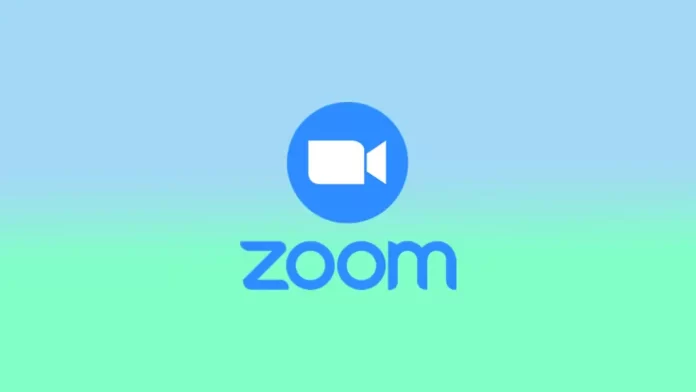Nykymaailmassa etäviestintä on tärkeämpää kuin koskaan, ja Zoomista on tullut yksi suosituimmista alustoista verkkokokouksille. Monet meistä tuntevat Zoom-kokouksen aloittamisen isännän kanssa, mutta joskus voi olla tarpeen aloittaa kokous ilman isäntää. Olipa kyseessä sitten spontaani kokous tai se, että nimetty isäntäsi ei pääse paikalle, on tärkeää tietää, miten aloittaa Zoom-kokous ilman isäntää.
Mikä on Zoomin ”Salli osallistujien liittyminen ennen isäntää” -vaihtoehto?
Zoomin ”Salli osallistujien liittyminen ennen isäntää” -vaihtoehto on ominaisuus, jonka avulla osallistujat voivat liittyä kokoukseen ennen isännän saapumista. Tämä ominaisuus voi olla hyödyllinen monissa tilanteissa:
- Suuret kokoukset: Isäntä voi tarvita jonkin aikaa, ennen kuin hän saapuu paikalle ja aloittaa kokouksen. Jos osallistujien sallitaan liittyä ennen isäntää, voidaan varmistaa, että kaikki ovat valmiina isännän saapuessa.
- Verkostoitumistapahtumat: Jos järjestät verkostoitumistapahtuman, osallistujien liittyminen ennen isäntää voi helpottaa osallistujien esittäytymistä ja keskusteluja ennen tapahtuman virallista alkua.
- Webinaarit: Näin voidaan varmistaa, että kaikki voivat muodostaa yhteyden ja korjata mahdolliset tekniset ongelmat ennen esityksen alkua.
- Yhteistyö: Jos työskentelet tiimin kanssa projektin parissa, osallistujien liittyminen ennen isäntää voi helpottaa yhteistyötä ja aivoriihiä ennen kokouksen virallista alkua.
Kaiken kaikkiaan Zoomin ”Salli osallistujien liittyminen ennen isäntää” -vaihtoehto voi olla arvokas, kun halutaan varmistaa, että kokoukset sujuvat sujuvasti ja tehokkaasti, erityisesti suuremmissa tai monimutkaisemmissa tilanteissa.
Kuinka antaa osallistujien liittyä ryhmäpuheluihin ilman isäntää?
Oletetaan, että olet Zoom-tilisi ylläpitäjä. Siinä tapauksessa voit määrittää ”Salli osallistujien liittyminen ennen isäntää” -vaihtoehdon kaikille organisaatiosi jäsenille, tietylle ryhmälle tai yksittäisille käyttäjille. Voit tehdä tämän seuraavasti:
Jotta koko organisaatio voisi
Jos haluat ottaa tämän vaihtoehdon käyttöön kaikille organisaatiosi jäsenille, sinun on kirjauduttava Zoom-verkkoportaaliin ylläpitäjänä ja noudatettava seuraavia ohjeita:
- Napsauta navigointivalikosta Tilinhallinta ja sitten Asetukset.
- Tarkista, että ”Salli osallistujien liittyminen ennen isäntää” -vaihtoehto on käytössä Kokous-välilehdellä. Jos se on pois käytöstä, kytke se päälle ja vahvista muutos valitsemalla ”Ota käyttöön”.
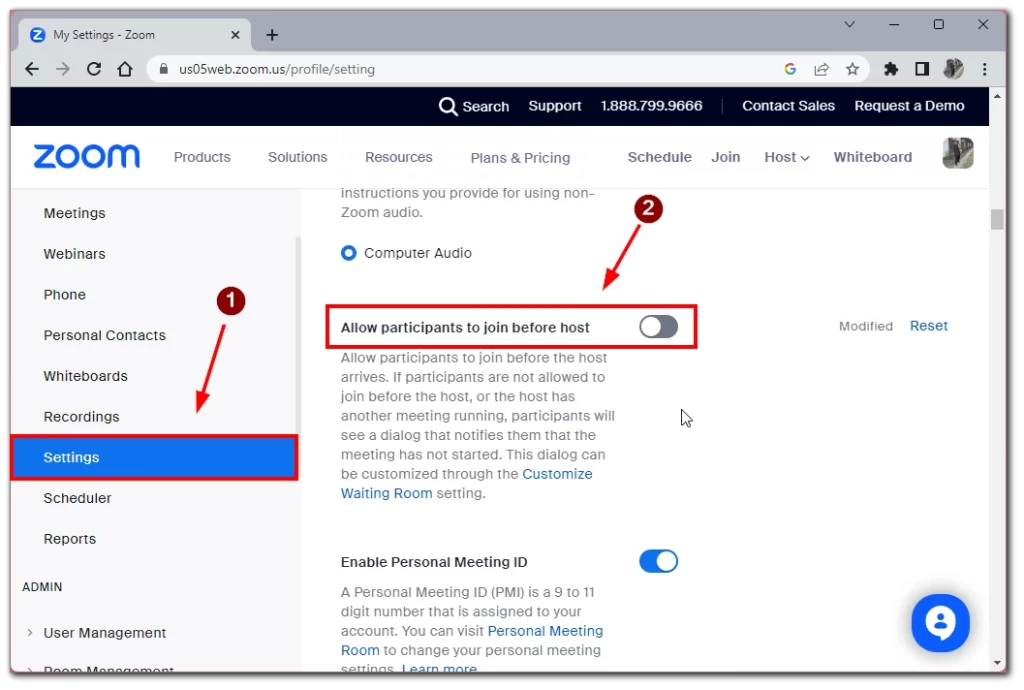
- Voit myös asettaa aikarajan liittymiselle ennen isäntää käyttämällä Osallistujat voivat liittyä () minuuttia ennen alkamisaikaa -vaihtoehtoa.
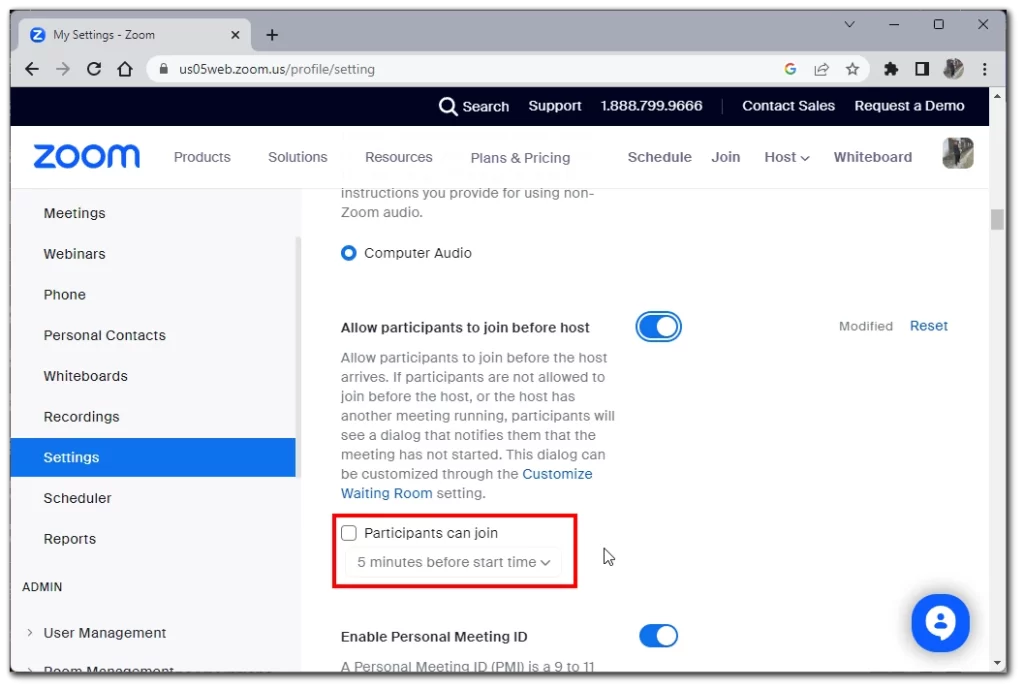
Tietyn ryhmän salliminen
Jos haluat ottaa tämän vaihtoehdon käyttöön tietylle ryhmälle, sinun on kirjauduttava Zoom-verkkoportaaliin ylläpitäjänä, jolla on oikeus muokata käyttäjäryhmiä, ja noudatettava seuraavia ohjeita:
- Napsauta navigointivalikosta Käyttäjien hallinta ja sitten Ryhmät.
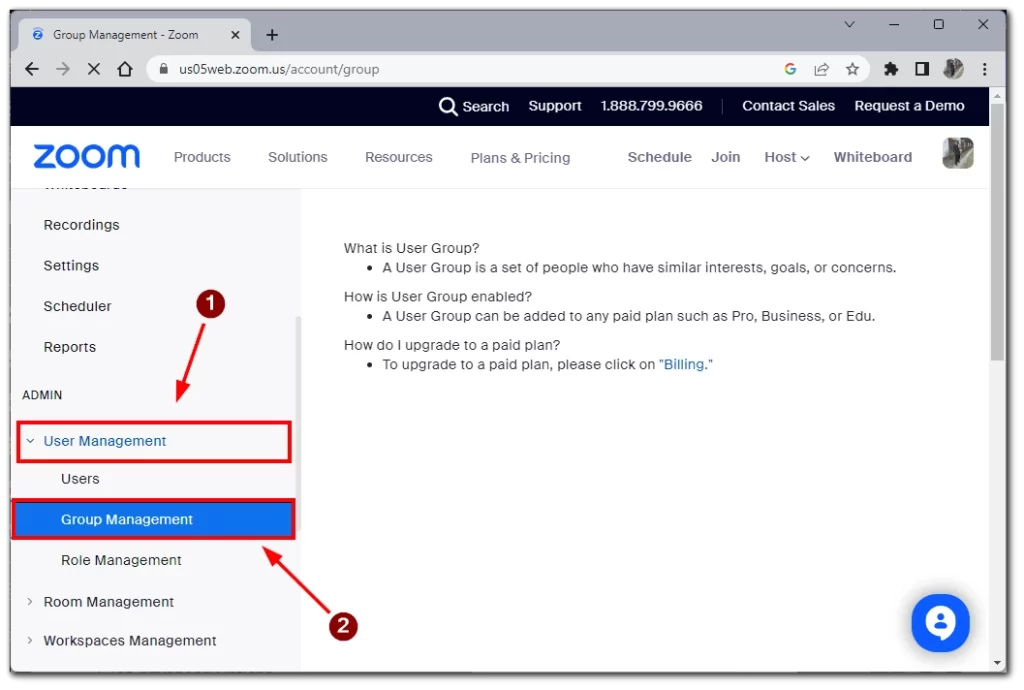
- Napsauta ryhmän nimeä ja napsauta sitten Kokous-välilehteä varmistaaksesi, että ”Liity ennen isäntää” -vaihtoehto on käytössä. Jos se on pois käytöstä, kytke se päälle ja vahvista muutos valitsemalla ”Ota käyttöön”.
- Jos haluat tehdä tämän asetuksen pakolliseksi kaikille tämän ryhmän käyttäjille, napsauta lukituskuvaketta ja vahvista asetus napsauttamalla ”Lukitse”.
Tietyn käyttäjän salliminen
Jos olet yksittäinen käyttäjä, voit ottaa tämän vaihtoehdon käyttöön omissa kokouksissasi kirjautumalla Zoom-verkkoportaaliin ja noudattamalla seuraavia ohjeita:
- Napsauta navigointivalikossa kohtaa Asetukset.
- Tarkista, että ”Salli osallistujien liittyminen ennen isäntää” -vaihtoehto on käytössä Kokous-välilehdellä. Jos se on pois käytöstä, kytke se päälle ja vahvista muutos valitsemalla ”Ota käyttöön”.
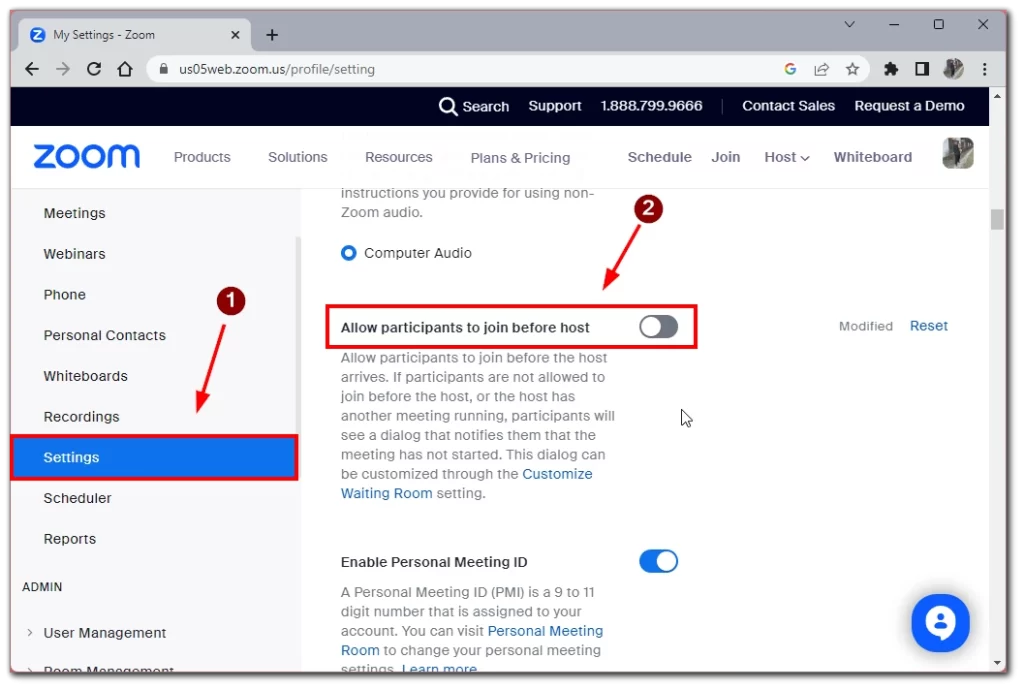
- Jos haluat asettaa mukautettuja Join Before Host -aikarajoja, valitse vaihtoehto ”Participants can join () minutes before start time” (Osallistujat voivat liittyä () minuuttia ennen alkamisaikaa).
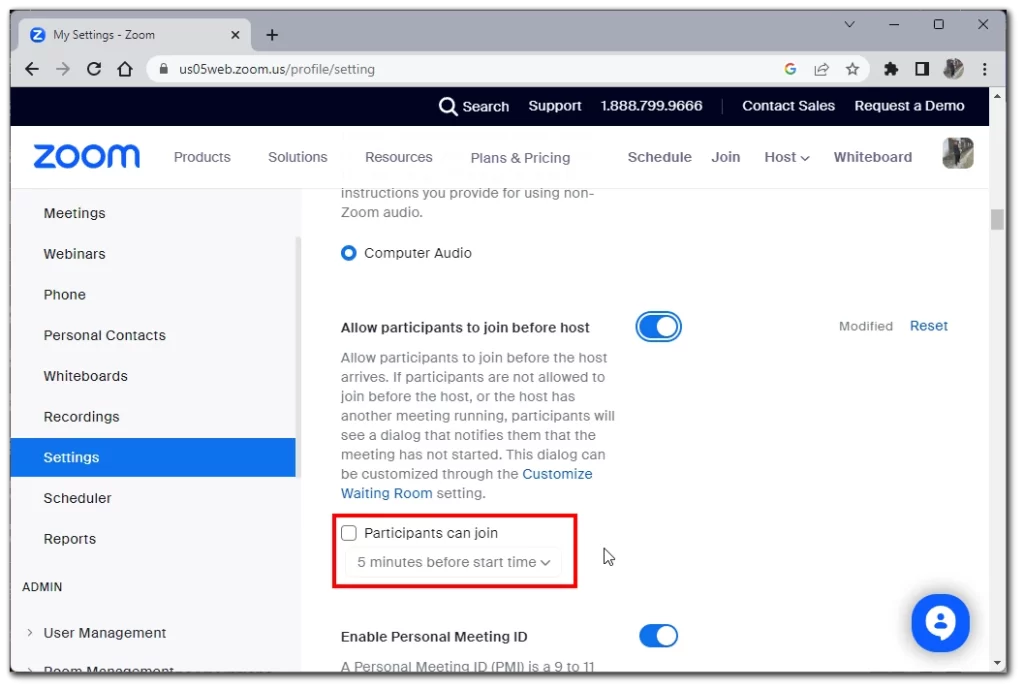
Huomaa, että jos ”Salli osallistujien liittyminen ennen isäntää” -vaihtoehto on harmaana, se on lukittu joko ryhmä- tai tilitasolla, ja sinun on otettava yhteyttä Zoomin ylläpitäjään tämän asetuksen muuttamiseksi.
Miten antaa osallistujien liittyä yksittäiseen kokoukseen ilman isäntää?
Voit myös sallia osallistujien liittymisen yksittäisiin kokouksiin käyttämällä aikataulun kokousasetuksia. Voit tehdä tämän kaikilla käytettävissä olevilla alustoilla, ja ohjeet vaihtelevat hieman. Voit tehdä tämän seuraavasti:
Windows/MacOS/Linux
- Ensimmäinen vaihe on kirjautua sisään Zoom-työpöytäasiakkaaseen.
- Napsauta sitten Koti-välilehteä ja valitse Aikataulu avataksesi aikataulutusikkunan.
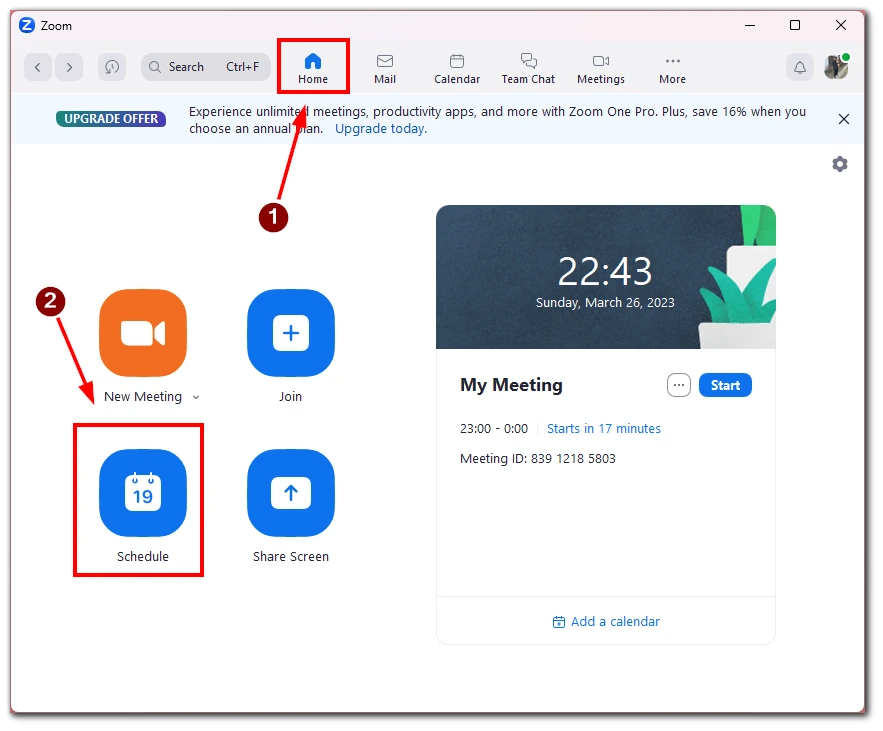
- Valitse sieltä Lisäasetukset ja rastita ”Salli osallistujien liittyä milloin tahansa”. Tallenna asetukset lopuksi napsauttamalla Tallenna.
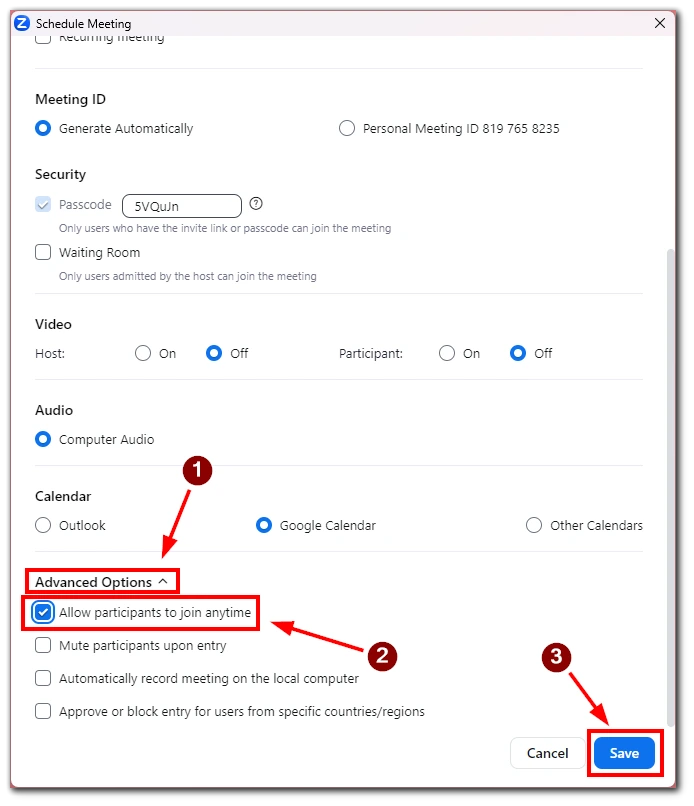
Web
- Jos käytät mieluummin Zoom-verkkoportaalia, kirjaudu sisään tilillesi ja valitse ”Kokoukset”.
- Valitse kokous, johon haluat sallia liittymisen ennen isäntänä toimimista tai uuden kokouksen suunnittelua, ja napsauta Muokkaa.
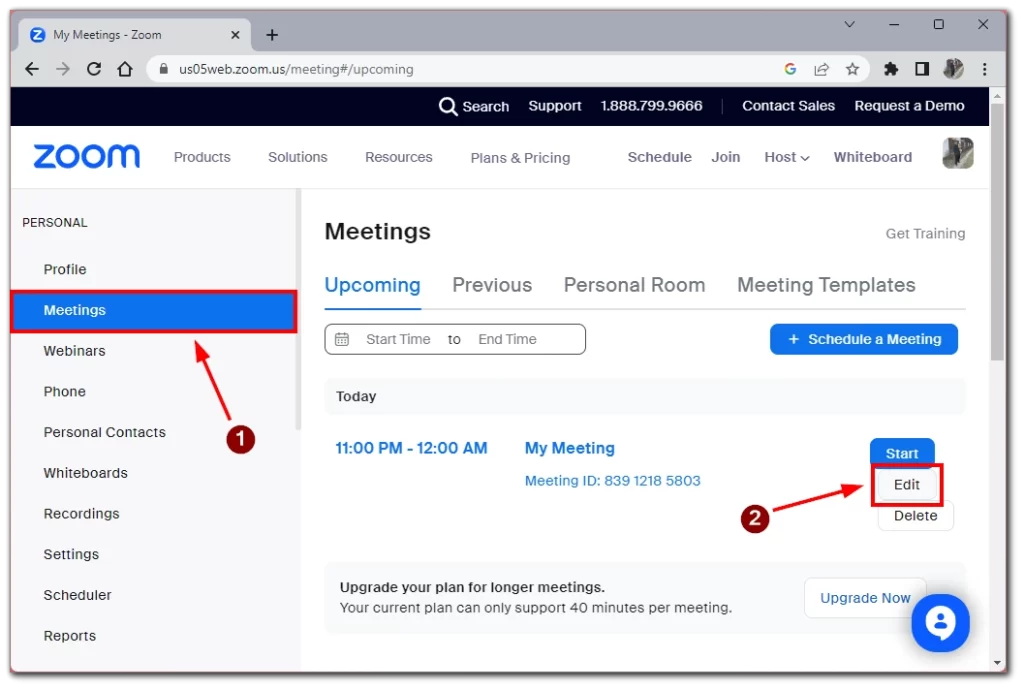
- Valitse Kokousasetukset-kohdassa ”Salli osallistujien liittyminen ennen alkamisaikaa” ja valitse haluamasi aikaraja. Ota muutokset käyttöön napsauttamalla Tallenna.
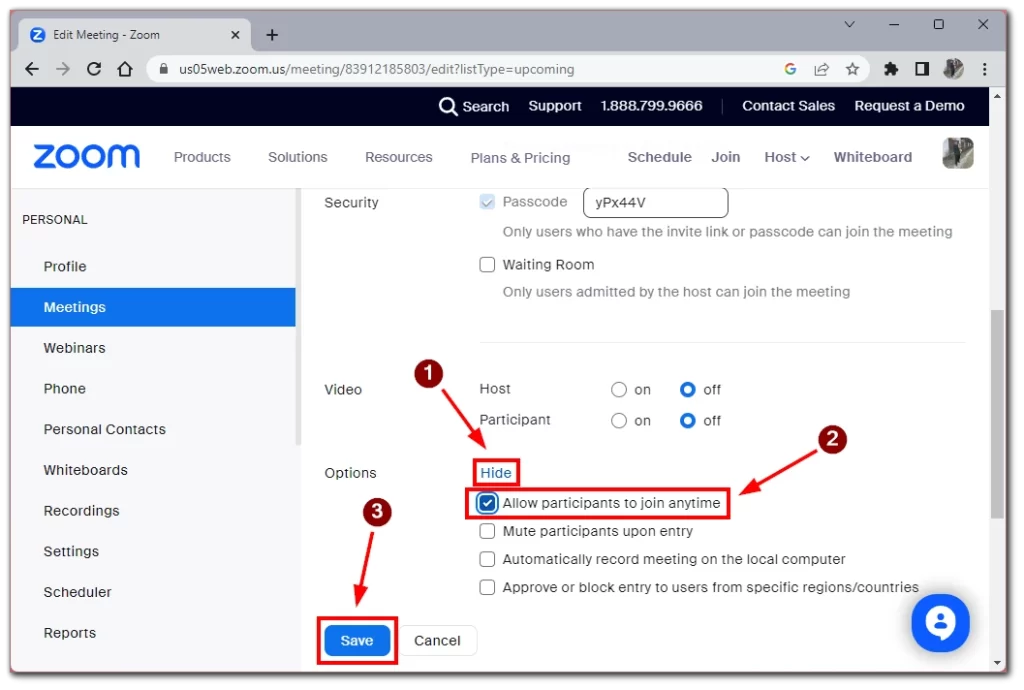
Android/iOS
- Jos käytät Zoom-mobiilisovellusta Android-laitteessa, napauta Kokoukset-välilehteä ja valitse Aikataulu.
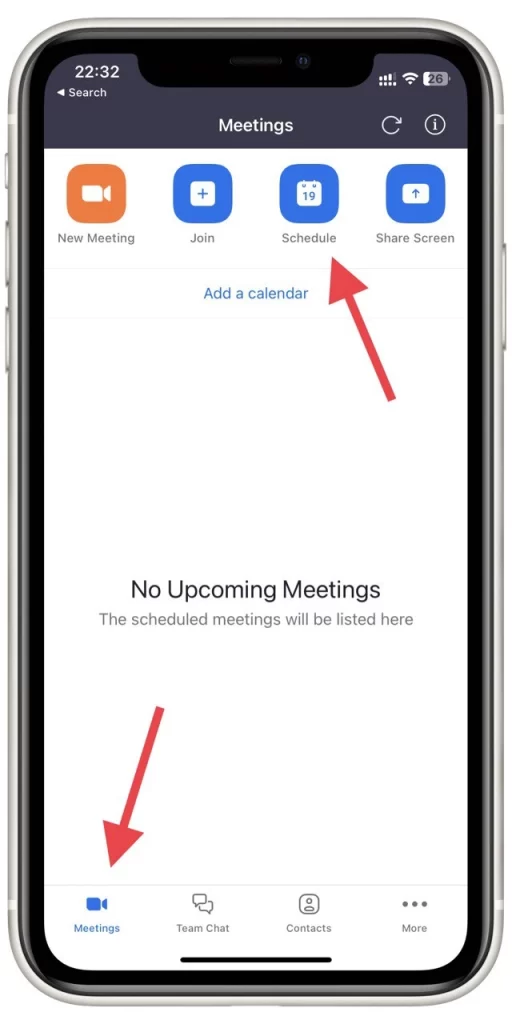
- Napauta Lisäasetukset ja kytke ”Salli osallistujien liittyä ennen isäntää” päälle.
- Napsauta Tallenna viimeistelläksesi kokouksen aikatauluttamisen.
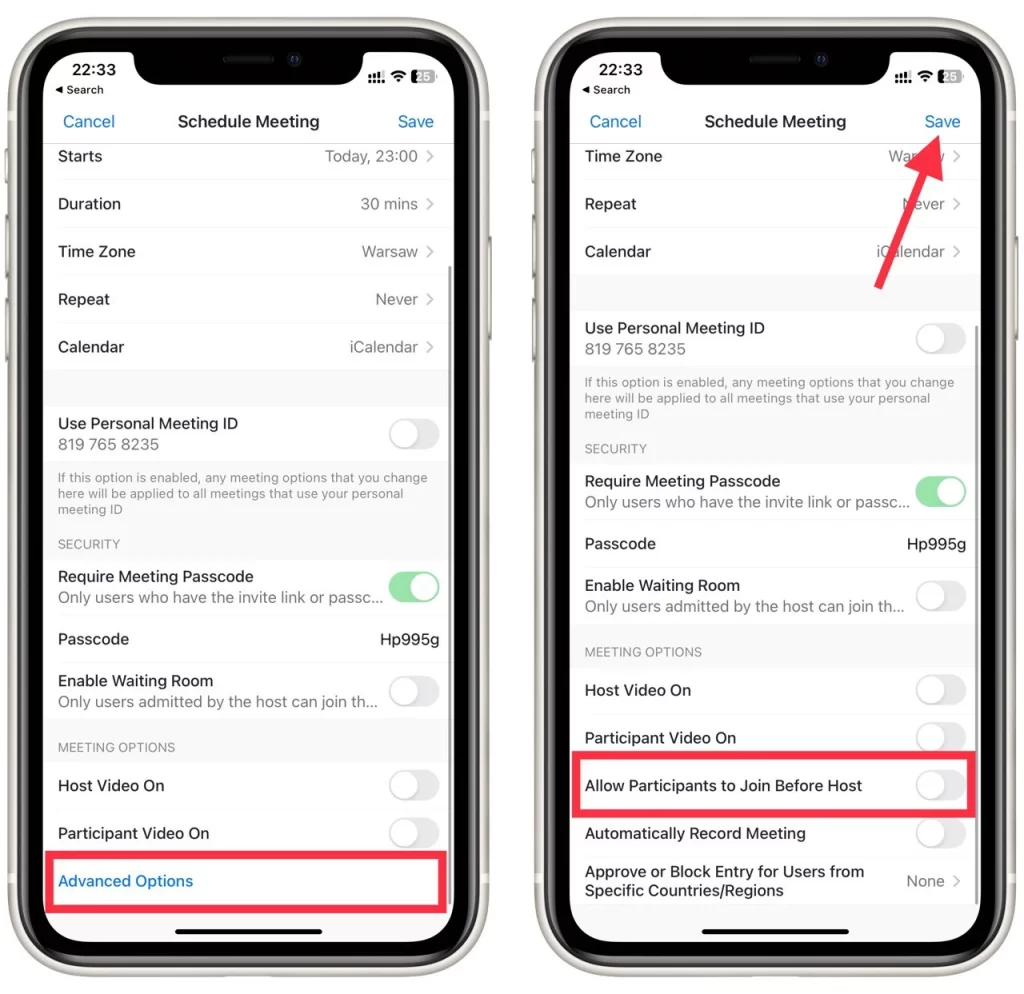
Huom:
- Jos isäntä ei liity kokoukseen tai jos hän ei ole kirjautuneena sisään kokoukseen liittyessään, isännällä ei ole ohjaustoimintoja, kuten tallennus, mykistäminen tai mykistyksen poistaminen, kokouksen lukitseminen tai osallistujien poistaminen.
- Mukautettuja liittymisrajoja ei voi käyttää PMI:n kanssa, eikä niitä voi käyttää, kun käytetään päästä päähän -salausta.
- Jos odotushuone on käytössä kokousasetuksissasi, Join Before Host ei toimi kokouksissasi, ellei odotushuone ole asetettu niin, että tietyt käyttäjät voivat ohittaa odotushuoneen.
- Jos haluat, että kokous tallennetaan ilman isännän läsnäoloa, sinun on otettava käyttöön kokouksen automaattinen pilvitallennus.
Liity ennen isäntää -toiminnon ottaminen käyttöön Zoom-kokouksissa voi auttaa varmistamaan, että kokoukset alkavat ajoissa, vaikka isäntä ei olisikaan paikalla kokouksen alussa. Seuraamalla edellä kuvattuja vaiheita voit helposti ottaa tämän ominaisuuden käyttöön haluamallasi laitteella tai alustalla.